Todesk เป็นซอฟต์แวร์ที่รองรับการควบคุมระยะไกลระหว่างพอร์ตต่างๆ คุณสามารถใช้ซอฟต์แวร์นี้ได้ไม่ว่าจะเป็นโทรศัพท์มือถือหรือคอมพิวเตอร์ นอกจากนี้ยังใช้งานง่ายและโดยพื้นฐานแล้วจะไม่เกิดความล่าช้า todesk ควบคุมโทรศัพท์มือถือจากระยะไกลได้อย่างไร? ผู้ใช้บางคนอาจยังไม่รู้ บทความนี้จะแนะนำให้คุณรู้จักกับบทช่วยสอนของโทรศัพท์มือถือควบคุมระยะไกลของ todesk มาดูกัน!

1. หากโทรศัพท์มือถือต้องการควบคุมโทรศัพท์มือถือหรือคอมพิวเตอร์เครื่องอื่นจากระยะไกลผ่าน toDesk เราจะต้องเข้าสู่ระบบบัญชีเดียวกันกับ toDesk บนโทรศัพท์มือถือสองเครื่อง (ดังที่แสดงด้านล่าง) นี่เป็นสิ่งจำเป็น ไม่เช่นนั้นจะไม่สามารถควบคุมโทรศัพท์เครื่องอื่นจากระยะไกลได้ - ควบคุมโทรศัพท์เครื่องอื่นบนโทรศัพท์ของคุณเอง
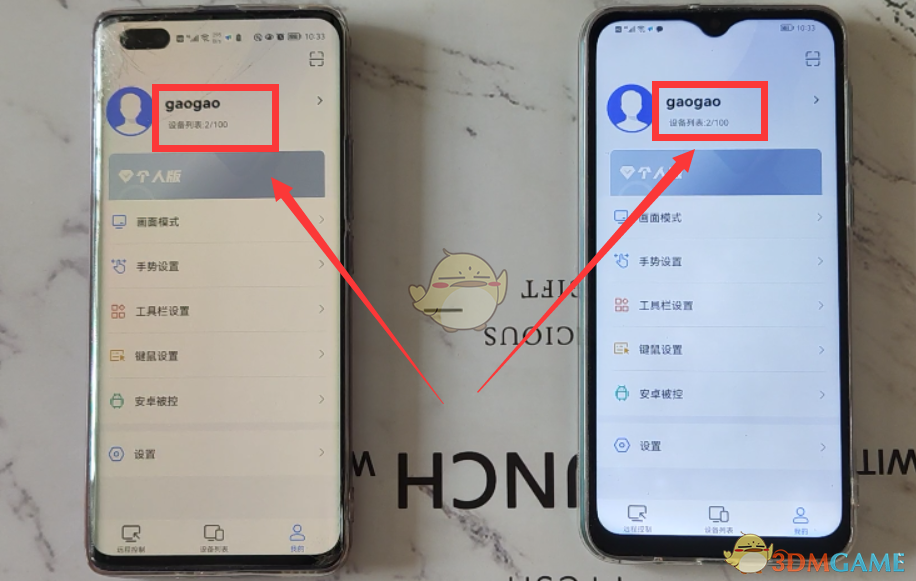
2. จากนั้นเราสามารถใช้งานโทรศัพท์มือถือหรือคอมพิวเตอร์เครื่องอื่นบนโทรศัพท์มือถือของเราเองได้ ครั้งแรกที่คุณใช้รีโมทคอนโทรล คุณยังคงต้องตั้งค่าสั้นๆ บนโทรศัพท์มือถือ 2 เครื่อง เปิด todesk บนโทรศัพท์เครื่องอื่น (ดังที่แสดงด้านล่าง)
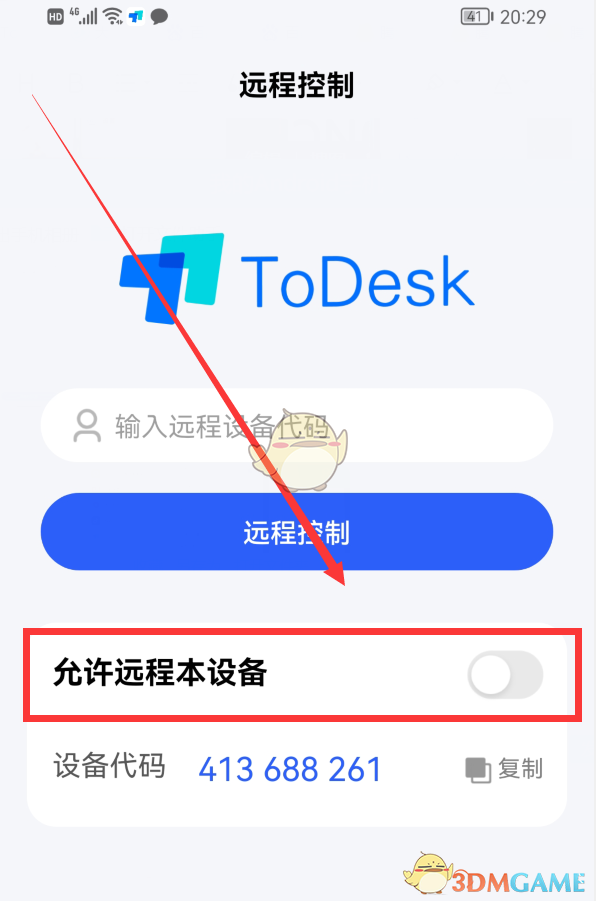
3. คลิกสวิตช์ทางด้านขวาของ "อนุญาตการเข้าถึงอุปกรณ์นี้จากระยะไกล" และหน้าต่างป๊อปอัป "เลือกโหมดควบคุม" จะปรากฏขึ้นที่ด้านล่าง (ดังที่แสดงด้านล่าง)
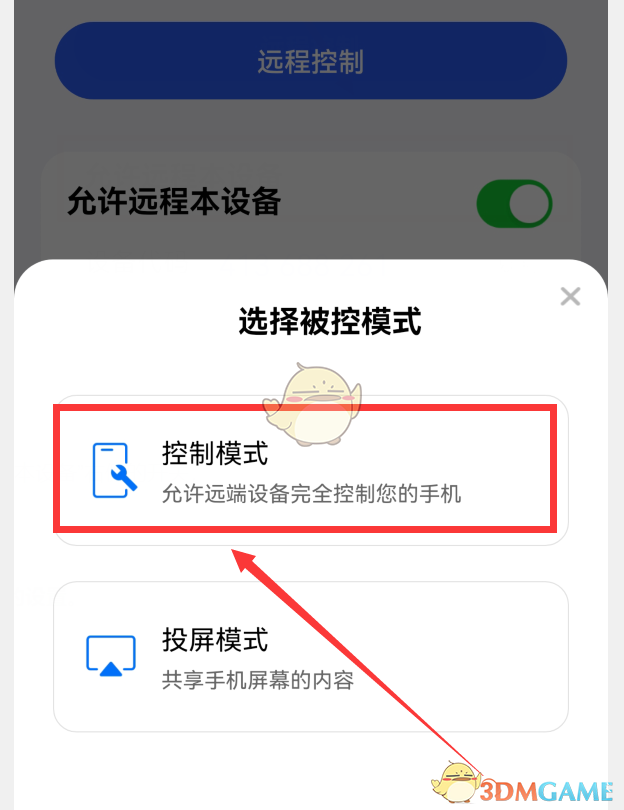
4. เลือก "โหมดควบคุม" (ดังแสดงด้านบน) จากนั้นคลิก "ตกลง" และ "อนุญาต" ในหน้าต่างป๊อปอัปเพื่อเข้าสู่อินเทอร์เฟซ "การสูญเสียสิทธิ์" (ดังแสดงด้านล่าง)
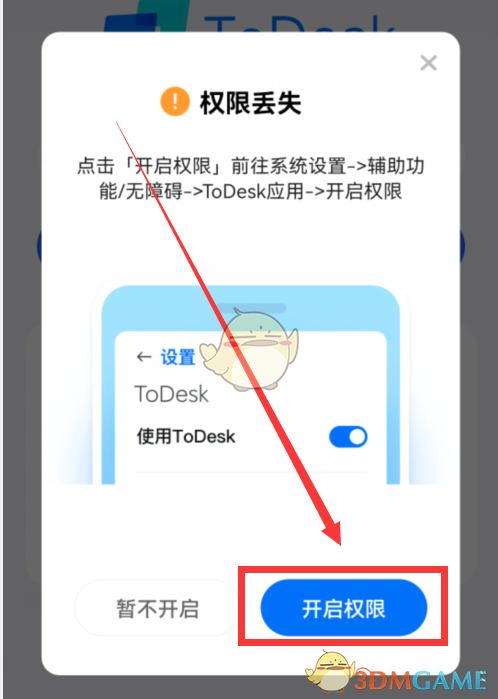
5. คลิกปุ่ม "เปิดการอนุญาต" เพื่อเข้าสู่อินเทอร์เฟซ "การเข้าถึง" (ดังที่แสดงด้านล่าง)
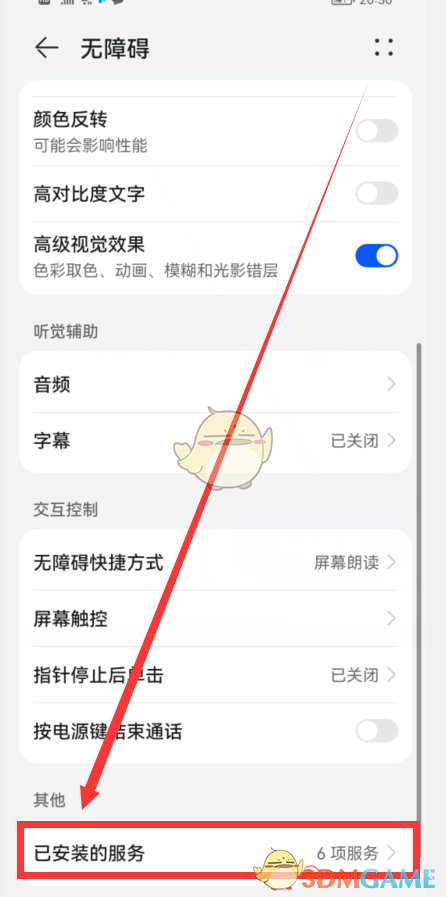
6. เลื่อนลงไปด้านล่างสุด จะมีตัวเลือก "Installed Services" คลิกเพื่อเข้าสู่อินเทอร์เฟซ "Installed Services" (ดังที่แสดงด้านล่าง)
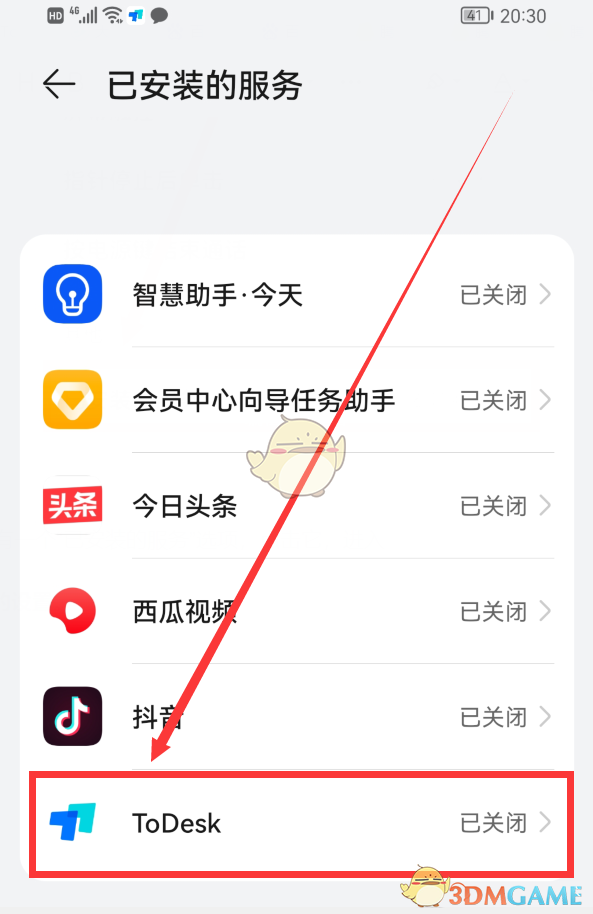
7. คลิกสวิตช์ทางด้านขวาของตัวเลือก ToDesk จากนั้นเปิดสวิตช์จนกระทั่งเปลี่ยนเป็นสีน้ำเงิน (ดังที่แสดงด้านล่าง) โทรศัพท์อีกเครื่องได้รับการตั้งค่าแล้ว
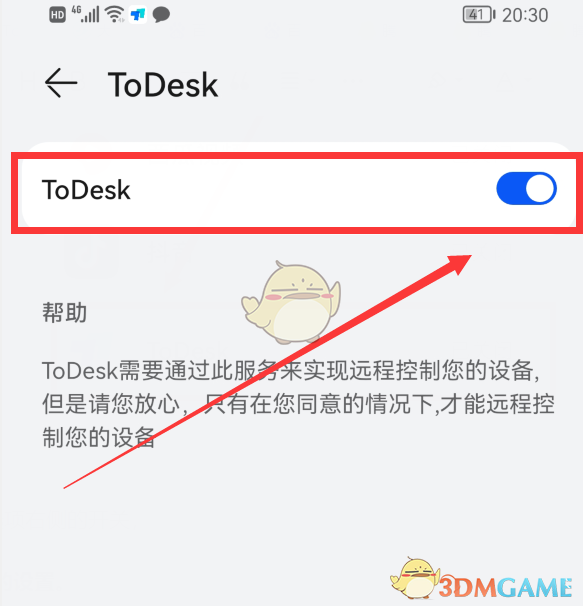
8. จากนั้นกลับสู่หน้าแรกของ todesk ในเวลานี้ "รหัสอุปกรณ์และรหัสผ่านชั่วคราว" จะปรากฏขึ้น (ดังภาพด้านล่าง) ซึ่งจะใช้เมื่อเราควบคุมจากระยะไกล
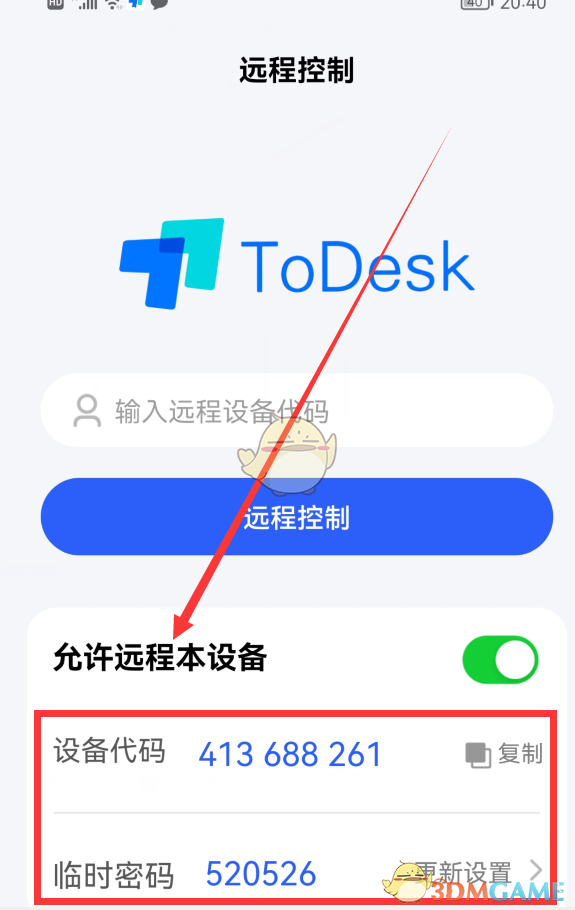
9. เปิด todesk บนโทรศัพท์มือถือของคุณ (ดังภาพด้านล่าง)
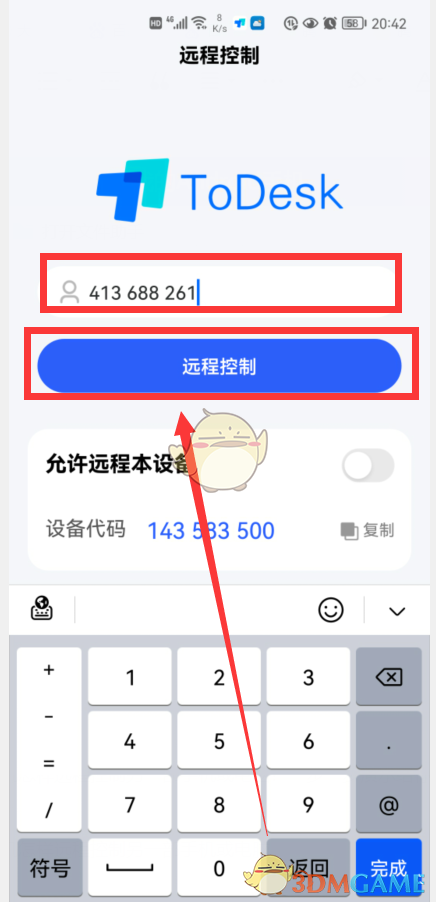
10. ป้อน "รหัสอุปกรณ์ระยะไกล" ในช่องป้อนข้อมูลซึ่งเป็นรหัสของโทรศัพท์อีกเครื่อง จากนั้นคลิกปุ่ม "รีโมทคอนโทรล" และหน้าต่างป๊อปอัปจะปรากฏขึ้น โดยกำหนดให้เราต้องป้อน "รหัสผ่านการเชื่อมต่อ" ซึ่งเป็น "รหัสผ่านชั่วคราว" ที่แสดงบนหน้าแรกของ todesk ของโทรศัพท์มือถือเครื่องอื่น
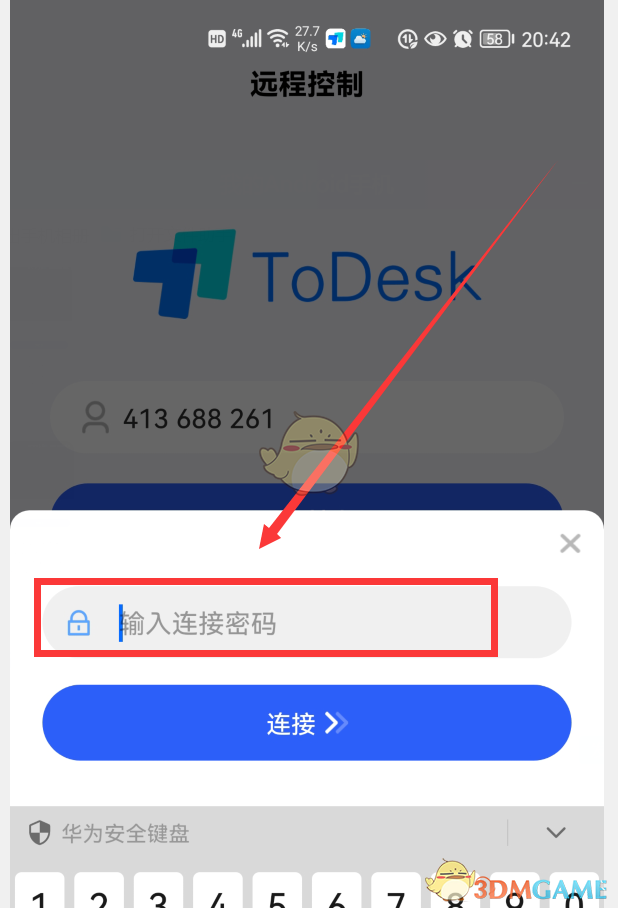
11. หลังจากป้อนรหัสผ่านแล้ว คลิก "เชื่อมต่อ" ในขณะนี้ อินเทอร์เฟซ "XXX กำลังควบคุมอุปกรณ์ของคุณ" จะปรากฏขึ้นบนโทรศัพท์อีกเครื่อง (ดังที่แสดงด้านล่าง)
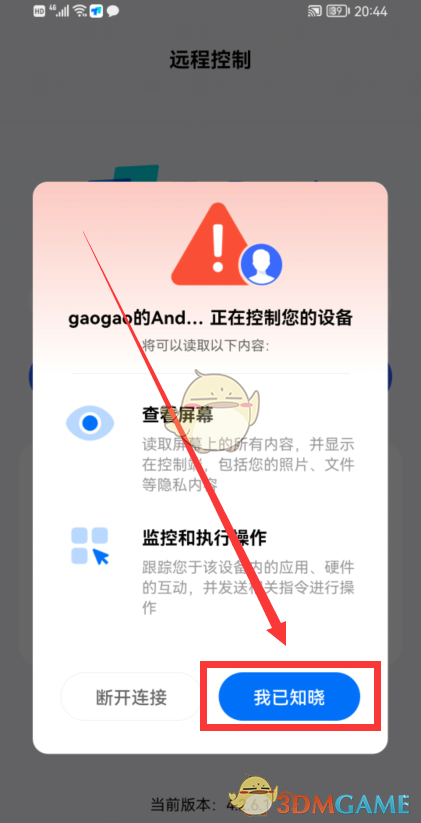
12. คลิก "ฉันรู้" จากนั้นการเชื่อมต่อรีโมทคอนโทรลจะสำเร็จ ในเวลานี้หน้าจอบนโทรศัพท์มือถือทั้งสองเครื่องจะแสดงอินเทอร์เฟซเดียวกันซึ่งเป็นอินเทอร์เฟซของโทรศัพท์มือถืออีกเครื่องหนึ่ง (ดังภาพด้านล่าง) จากนั้นเราก็สามารถใช้งานฟังก์ชั่นทั้งหมดบนโทรศัพท์มือถือเครื่องอื่นบนโทรศัพท์มือถือของเราเองได้
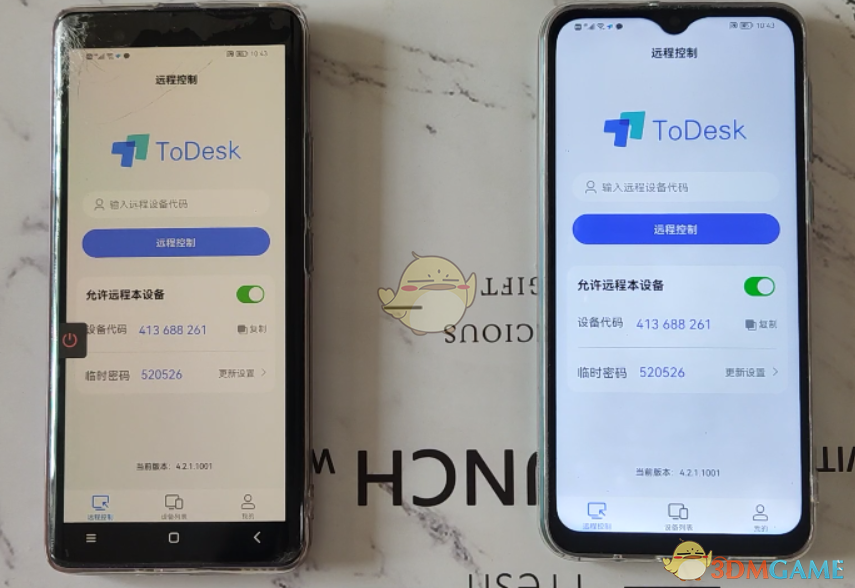
ข้างต้นคือวิธีการควบคุมโทรศัพท์มือถือด้วย todesk จากระยะไกล? บทช่วยสอนโทรศัพท์มือถือควบคุมระยะไกลของ Todesk สำหรับบทช่วยสอนข้อมูลที่เกี่ยวข้องเพิ่มเติม โปรดให้ความสนใจกับเว็บไซต์นี้